扮家家渲梦工厂官方网站,免费下载最新版(http://rdf.banjiajia.com/download)
你知道3dmax绘图时
怎么根据施工图纸或彩屏图纸
快速生成双面墙体麽
如果不知道一定要往下看
小编教你扮家家渲梦工厂
最便捷方式简单的创建方式
功能介绍
该功能可以导入cad施工图或者彩平图为基础参考,快速进行描绘创建双面墙体、挖门洞以及窗洞
我们先来看看操作演示吧
第一步:导入参考
在3dmax中导入要作为参考的cad施工图纸或者彩平图.
第二步:确认创建类型
打开扮家家渲梦工厂工具栏“室内>双面墙体”,根据自己要画墙体、门洞、窗洞、封面进行选择点击对应按钮,可以分别确定创建内容的高度,以及确定相应厚度情况。
第三步:描绘创建
在参考图纸中,进行对应创建内容描绘并创建。
如果在第二步选择了“自由”厚度,可以从开始点描绘确认长度,等确定长度后可以通过右击鼠标确定描绘的厚度。
如果在第二步选择了“固定”厚度,则描绘时扮家家渲梦工厂会在确定长度后,自动确定厚度。
第四步:封面地板天花
模型创建后,进行孤立并检查是否有缝隙,如果有缝隙则消除,再进行封面,否则会失败。
直接选中模型,点击工具栏“室内>双面墙体”中的“封顶底”。
温馨提示:
1. 单面墙体里面的桥接门洞和桥接窗洞支持双面墙体,同时单面墙体支持双面墙体的开门洞和窗洞
2.如果是根据cad施工图作为参考进行创建墙体,建议开启“捕捉”功能。
3.默认不开“捕捉”时,会显示辅助线。
当然如果你对渲梦工厂的其他操作演示也有兴趣想了解,可以点击观看整套操作演示哦>>渲梦工厂基本操作演示
如果还想看双面墙体功能具体的演示操作过程,可以继续看操作演示视频~
常见问题解答
提问:墙体挤出的高度2700,但生成的墙体却很矮是怎么回事?
回答:首先,输入的数字为毫米,而且墙高是绝对忠实于这个数值的。那么问题就很大可能出在你的场景单位不对,建议你先检查自己场景单位是否正确对应。
下载使用
3dmax效果图专业插件 - 扮家家渲梦工厂官方免费下载使用: http://rdf.banjiajia.com/download
关注更新
插件体验好评






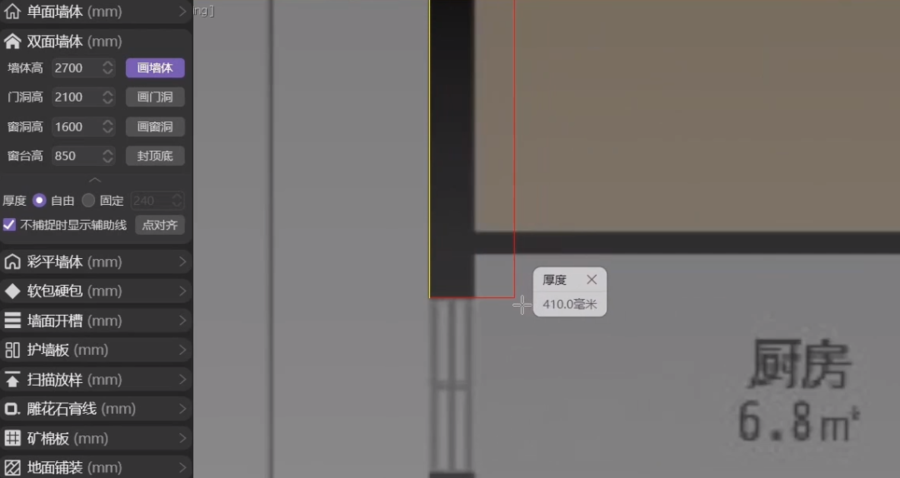







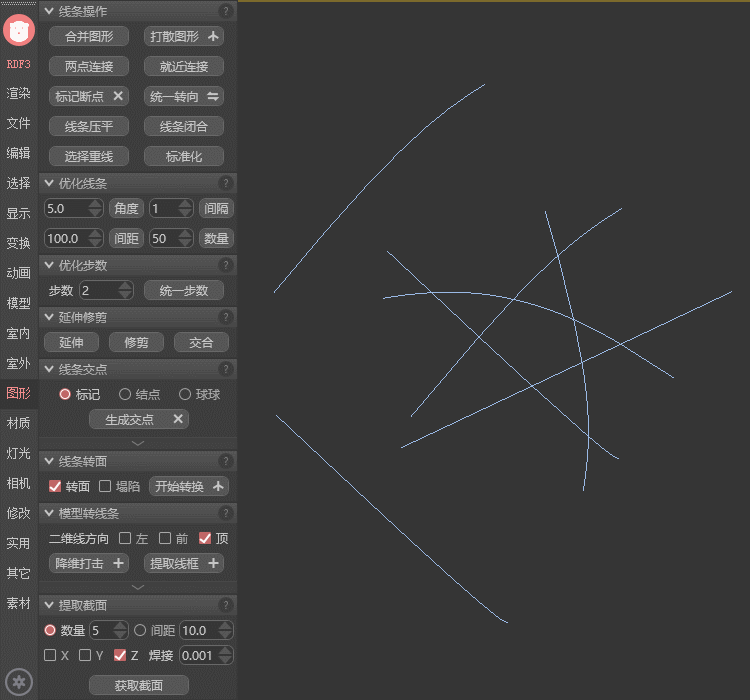






评论(0)